Photoshop简单地把模糊手机照片调清晰
原图

效果图

一 首先打开原图 复制背景层 作磨皮处理,您可以借助一些滤镜工具,像noisewave topaz等。 然后在磨皮后的那一层图层上建立蒙版,填充黑色 再用白色画笔擦出五官。 此步对这个图影响不是很大。原图就有点糊了。

图像>调整>色彩平衡 作色彩平衡处理。数值如下:(这步是为了加强色彩感觉)
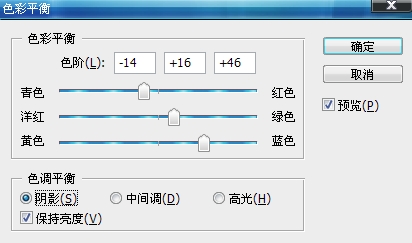
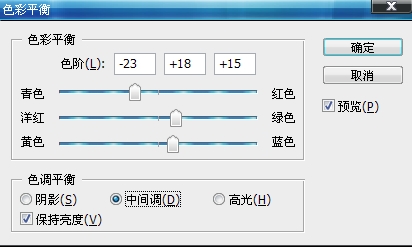
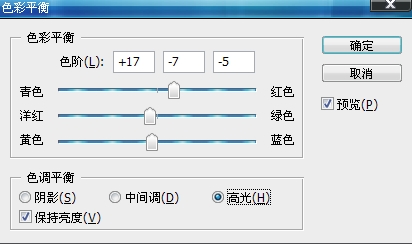
完成效果如下

盖印图层(Ctrl + AlT + Shift + E ),执行滤镜-其它-高反差保留. 把这层的图层模式改为柔光。(作用:为了使照片更清晰)
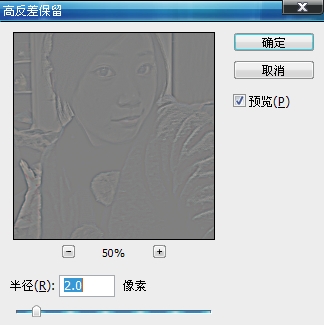
完成后效果如下

此步完成之后,用仿制图章工具把MM脸上的一些小瑕疵给去掉。最后图像>调整>曲线,我是在红、绿、蓝三个通道分开调的。调亮点即可!
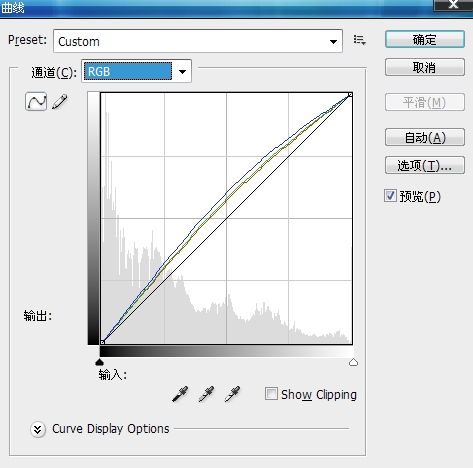
完成后的最终效果

- 上一篇: PS创意制作宝丽来拼接效果
- 下一篇: Photoshop打造翠绿的风景照
-= 资 源 教 程 =-
文 章 搜 索
